Capita spessissimo, non solo quando si è agli inizi con il GIS, ma anche quando si è più esperti, di sbagliare nell’editare il perimetro di un poligono. In questo post vediamo come correggere e modificare parte del poligono che avevi appena finito di creare. Vediamo anche come dividere un poligono in più parti.
1. Modificare il perimetro di un poligono
Nella vista noi abbiamo caricato lo shapefile di una parte degli edifici di un Comune. Immaginiamo di accorgerci che uno di questi poligoni è sbagliato, dunque vediamo come fare a modificarne il perimetro.
Per prima cosa dobbiamo cliccare su Attiva modifiche (1).
Poi dobbiamo assicurarci di aver aperto la Barra degli strumenti di digitalizzazione Avanzata (2). Noi la abbiamo già aperta (se non sai come fare vedi qui o qui).
Adesso selezioniamo il poligono da modificare utilizzando il selettore Seleziona elementi o un’area con un singolo click (3). Così facendo verranno evidenziati i vertici del poligono selezionato con delle crocette. Questo è molto utile soprattutto in caso di elementi complessi con molti vertici e nell’uso dello snap.
Ora clicchiamo sul pulsante Modifica forma (4). Se vuoi, per essere più preciso puoi anche attivare lo snap ai vertici o alle linee (5), come ti abbiamo spiegato in un video ed un post precedente.
A questo punto vedrai che il cursore cambierà forma. Clicca sul poligono ed effettua la correzione di tracciato (6). Quando sei soddisfatto clicca con il tasto destro del mouse per terminare l’editazione.

2. Dividere un poligono in più elementi
Può capitare che tu non voglia semplicemente modificare il perimetro di un poligono, ma dividere l’area già creata in più poligoni.
Per fare questo possiamo usare il pulsante Dividi elementi. Ovviamente dobbiamo essere in modalità modifica attiva (1).
Seleziona il poligono con il selettore Seleziona elementi o un’area con un singolo click (2) e se lo ritieni opportuno attiva la modalità di aggancio dei poligoni (3).
Adesso per dividere il poligono selezionato, ad esempio, in due parti, devo cliccare sul pulsante Dividi elementi (4). Adesso esegui il numero di click necessari a disegnare la linea di divisione dei due poligoni (5) ed esegui click con il tasto destro del mouse per terminare la divisione. Et voila, il nostro poligono è stato suddiviso in due poligoni più piccoli.

Mi raccomando: la linea di divisione dei due poligoni non può partire dall’interno del poligono e ovviamente deve ricadere sul poligono selezionato altrimenti QGIS restituirà errore e non dividerà nulla.
Mostriamo il caso in cui disegno la linea di separazione partendo dall’interno ed infatti, otteniamo un errore.

Ecco invece il caso in cui traccio la linea su poligoni non selezionati: anche in questo caso ottengo errore.
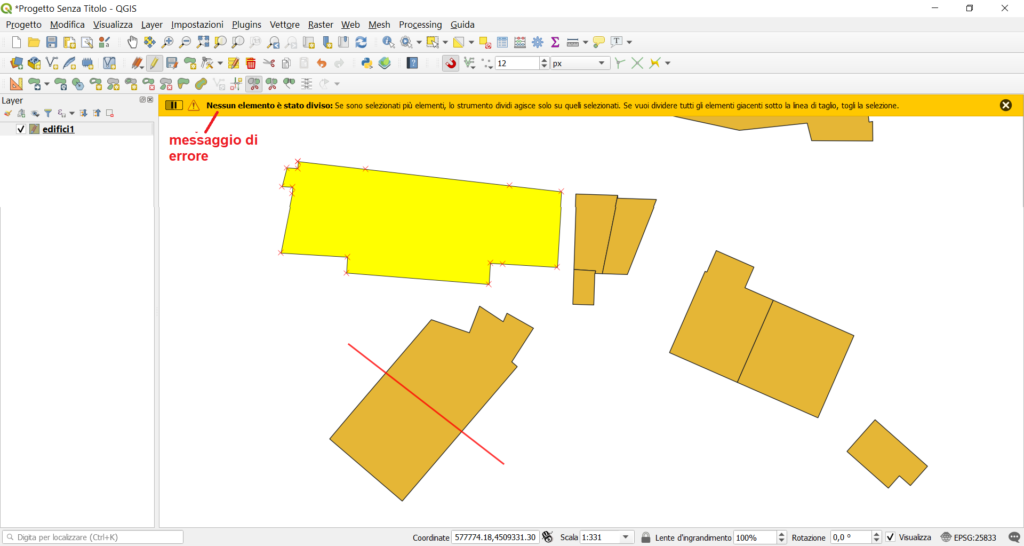
TIPS & TRICKS 1
Ovviamente gli errori segnalati per la divisione dei poligoni rappresentano degli errori di editing anche quando si vuole semplicemente modificare il perimetro di un poligono.
TIPS & TRICKS 2
Visualizzi le crocette dei vertici con un simbolo troppo piccolo o troppo grande? Puoi modificarne la dimensione, ma anche il simbolo, andando sul menu Impostazioni e cliccando su Opzioni. Ora vai alla scheda Digitalizzazione (1), alla voce Simboli del vertice (2) e puoi modificare lo Stile simbolo (3) (puoi scegliere tra croce, cerchio semitrasparente e nessun simbolo) e la dimensione o Marker size (4). Infine clicca OK per confermare le tue scelte.

Bene, il tutorial è finito. Se ti è piaciuto condividilo! Se hai dubbi o suggerimenti lascia pure un commento.
Se vuoi, puoi vedere anche il nostro video su YouTube “Modificare e dividere poligoni in QGIS” e iscriverti al nostro canale.
Ci GISsiamo al prossimo post!
Ciao
